La necessità di visualizzare contenuti online all'interno delle applicazioni Android è un'esigenza comune per gli sviluppatori. Diverse soluzioni, come l'uso di WebView o il reindirizzamento verso un browser esterno, possono compromettere le performance e aumentare il consumo di risorse. Un'alternativa più efficiente è rappresentata dalle Custom Chrome Tabs, che consentono di aprire pagine web direttamente nell'applicazione mantenendo elevate prestazioni.
In questo articolo
Vantaggi delle Custom Chrome Tabs
L'adozione delle Custom Chrome Tabs offre numerosi benefici:
- Tempi di caricamento più rapidi rispetto a WebView.
- Meno impatto sulle risorse di sistema, poiché Chrome gestisce il rendering.
- Sicurezza migliorata, grazie alla navigazione in un ambiente protetto da Chrome.
- Interfaccia utente familiare, con funzionalità integrate come il riempimento automatico e le password salvate.
- Aspetto personalizzabile, con possibilità di modificare il colore della barra degli strumenti e le animazioni.
Procedura per integrare Custom Chrome Tabs in un'app Android
Step 1: Creazione di un nuovo progetto Android
Lanciare Android Studio e creare un nuovo progetto, selezionando Java come linguaggio di programmazione durante la configurazione dell'ambiente.
Step 2: Aggiunta della dipendenza del browser
Aggiungere la dipendenza necessaria nel file build.gradle (Module: app):
implementation 'androidx.browser:browser:1.2.0'. Dopo aver inserito questa dipendenza, cliccare su Sync Now.
Step 3: Progettazione del layout dell'interfaccia utente
Aggiungere un pulsante al file layout per permettere agli utenti di aprire una Custom Chrome Tab. Modificare activity_main.xml come segue:
Step 4: Implementazione delle Custom Chrome Tabs in Java
Aggiornare il file MainActivity.java per gestire i clic dei pulsanti e avviare una Custom Chrome Tab.
import android.app.Activity;
import android.content.Intent;
import android.net.Uri;
import android.os.Bundle;
import android.view.View;
import android.widget.Button;
import androidx.appcompat.app.AppCompatActivity;
import androidx.browser.customtabs.CustomTabsIntent;
import androidx.core.content.ContextCompat;
public class MainActivity extends AppCompatActivity {
Button customTabButton;
String webAddress = "https://www.geeksforgeeks.org/";
@Override
protected void onCreate(Bundle savedInstanceState) {
super.onCreate(savedInstanceState);
setContentView(R.layout.activity_main);
customTabButton = findViewById(R.id.customTabButton);
customTabButton.setOnClickListener(new View.OnClickListener() {
@Override
public void onClick(View v) {
CustomTabsIntent.Builder tabBuilder = new CustomTabsIntent.Builder();
tabBuilder.setToolbarColor(ContextCompat.getColor(MainActivity.this, R.color.purple_200));
openChromeTab(MainActivity.this, tabBuilder.build(), Uri.parse(webAddress));
}
});
}
public static void openChromeTab(Activity activity, CustomTabsIntent customTabsIntent, Uri uri) {
String chromePackage = "com.android.chrome";
if (chromePackage != null) {
customTabsIntent.intent.setPackage(chromePackage);
customTabsIntent.launchUrl(activity, uri);
} else {
activity.startActivity(new Intent(Intent.ACTION_VIEW, uri));
}
}
}
Punti chiave delle Custom Chrome Tabs
L'implementazione delle Custom Chrome Tabs strong > si basa su diversi elementi fondamentali:
- CustomTabsIntent.Builder strong > : Costruisce un'intenzione per aprire una scheda Chrome all'interno dell'app. li >
- setToolbarColor() strong > : Permette la personalizzazione del colore della barra degli strumenti per adattarsi al tema dell'app. li >
- launchUrl() strong > : Apre l'URL target all'interno della scheda Chrome. li >
- setPackage() strong > : Garantisce che la scheda venga avviata utilizzando il browser Chrome. li >
- startActivity() strong > : Apre l'URL in un browser esterno se Chrome non è disponibile. li >
ul >Come le Custom Chrome Tabs migliorano l'esperienza utente? h2 >
L'utilizzo delle Custom Chrome Tabs strong > arricchisce l'esperienza di navigazione all'interno di un'app Android offrendo una transizione fluida tra contenuti interni ed esterni. Rispetto a WebView, che richiede configurazioni aggiuntive e permessi specifici, le Custom Chrome Tabs strong > funzionano senza sforzi supplementari da parte degli sviluppatori. Ecco perché sono preferibili: p >
- Interfaccia Utente Consistente strong>: Le schede mantengono l'interfaccia familiare di Chrome rendendo la ricerca intuitiva.
- Prestazioni Migliorate Strong>: Poiché è Google a gestire il rendering delle pagine web, le app che utilizzano le Custom chrome tabs sono più reattive ed efficienti.
- Sicurezza Migliorata: Le pagine vengono caricate in modo sicuro all'interno dell'ambiente protetto da Google riducendo i rischi.
- < Strong opzioni di personalizzazione: Gli sviluppatori possono personalizzare la scheda per riflettere il branding dell’app modificando colori e animazioni della barra degli strumenti.
Pensieri finali/h2 >
L’integrazione delle CUSTOM CHROME TABS è una strategia efficace per visualizzare pagine web all’interno di un’applicazione Android. Questo approccio garantisce migliori prestazioni, esperienza utente ottimizzata e sicurezza mantenendo al contempo ridotto l’uso delle risorse. Seguendo i passaggi descritti in questa guida sarà possibile implementare con successo CUSTOM CHROME TABS e potenziare le capacità di navigazione dell’applicativo. Sfruttando queste funzionalità gli sviluppatori possono garantire una transizione fluida tra i contenuti interni ed esterni senza compromettere sicurezza o performance.
La facilità d’implementazione rende questo strumento ideale per applicazioni moderne.
Con tale integrazione gli utenti potranno esplorare contenuti esterni senza abbandonare l’applicativo stesso.
Il processo d’implementazione è semplice e i vantaggi superano ampiamente lo sforzo minimo richiesto.
La facilità d’implementazione rende questo strumento ideale per applicazioni moderne.
Con tale integrazione gli utenti potranno esplorare contenuti esterni senza abbandonare l’applicativo stesso.
Il processo d’implementazione è semplice e i vantaggi superano ampiamente lo sforzo minimo richiesto.
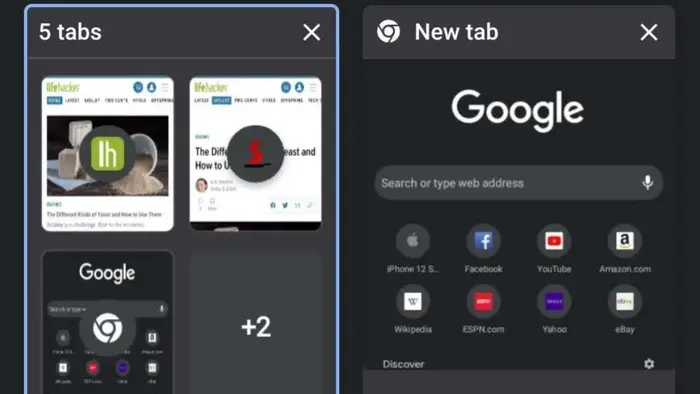
Scopri di più da Chromebook Observer
Abbonati per ricevere gli ultimi articoli inviati alla tua e-mail.
